Kun et enää tarvitse tiettyä muistikirjaa, voit poistaa tietokoneen kiintolevyltä.
Tärkeää: Kun muistikirja on poistettu, sitä ei voi palauttaa. Harkitse aiemmin luotujen muistikirjojen varmuuskopioimista ennen niiden poistamista.
OneNote-muistikirjan poistaminen tietokoneesta
-
Avaa Resurssienhallinnassa Tiedostot-kansio ja kaksoisnapsauta OneNote-muistikirjat-kohtaa.
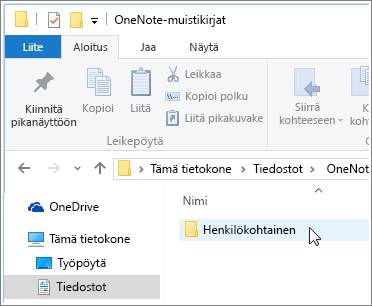
-
Napsauta OneNote-muistikirjat-kansiossa hiiren kakkospainikkeella poistettavan muistikirjan nimeä ja valitse sitten Poista.
-
Voit poistaa poistamasi tiedostot tietokoneesta pysyvästi napsauttamalla hiiren kakkospainikkeella tietokoneen työpöydällä olevaa roskakoria ja valitsemalla Tyhjennä roskakori.
Huomautus: Jos muistikirja on tallennettu OneDriveen, katso lisätietoja artikkelista Muistikirjan poistaminen OneDrivesta. Jos haluat säilyttää muistikirjan pilvipalvelussa omaa käyttöä varten, voit lopettaa sen jakamisen tai muuttaa sen tarkastelu- ja muokkausoikeuksia.










